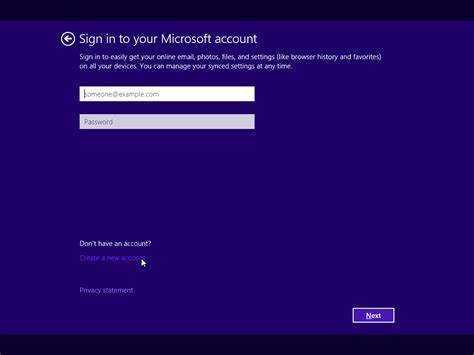
Сара је имала дилему: искористи је Мицрософтов рачун да подеси свој лаптоп са Виндовс 10 и ризикује њену приватност или пронађе алтернативу. Одлучила је да иде са овим последњим и тражила је начин да подеси Виндовс 10 без Мицрософт налога. И, ето, нашла је решење!
Она је створила а локални налог током процеса инсталације, пружајући само основне информације попут њеног имена и јаке лозинке. Након завршетка подешавања, Сара је могла да користи Виндовс 10 без икаквих упита за Мицрософт налог. Иако је то значило да нема приступа одређеним Мицрософт услугама као што је ОнеДриве или синхронизација на различитим уређајима, приватност и контрола коју је имала били су вредни тога.
С друге стране, коришћење Мицрософт налога такође може бити корисно. Омогућава лаку интеграцију са другим Мицрософт производима, као и приступ услугама заснованим на облаку. На крају крајева, на Сари је да одлучи шта јој најбоље одговара.
Зашто поставити Виндовс 10 без Мицрософт налога?
Желите више контроле и приватности над својим рачунаром? Постављање Виндовс 10 без Мицрософт налога је прави начин! Нема дељења личних података са Мицрософтом, нема синхронизације подешавања и нема потребе да памтите додатне лозинке.
тастатура рачунара не ради
Осим тога, можете користити другог провајдера е-поште за свој рачунар. И нећете морати да се пријављујете са Мицрософт налогом када покрећете рачунар.
Међутим, одређене функције и услуге могу бити ограничене или недоступне. Као и неке апликације и игре које захтевају Мицрософт налог за приступ њиховој пуној функционалности.
Ипак, вреди размислити о побољшаној приватности и контроли. Пробајте сада и доживите нови ниво слободе!
празна реч док
Корак 1: Приступ екрану за подешавање оперативног система Виндовс 10
Да бисте подесили Виндовс 10 без Мицрософт налога, морате приступити екрану за подешавање. Ево а Водич у 3 корака :
- Укључи компјутер. На почетном екрану притисните „Даље“. Можда ће бити затражено да изаберете језик, распоред тастатуре итд.
- Након што завршите почетне екране за подешавање, од вас ће бити затражено да се пријавите помоћу Мицрософт налога. Потражите „Прескочите овај корак“ или „Уместо тога направите локални налог“ на дну екрана. Кликните на њега да бисте заобишли пријаву.
- Ако не користите Мицрософт налог током подешавања, не значи да не можете да приступите ниједној мрежној функцији или апликацијама које то захтевају. Можете додати и користити Мицрософт услуге касније користећи друге методе, нпр. акредитиве за пријаву специфичне за апликацију или налоге трећих страна.
Корак 2: Избор опција инсталације
Одабир правих опција инсталације је важан када подешавате Виндовс 10 без Мицрософт налога. Ево водича који ће вам помоћи да направите прави избор:
- Изаберите прилагођену инсталацију: Када добијете опције инсталације, изаберите прилагођену уместо подразумеване експресне опције.
- Занемари мрежне везе: Током процеса инсталације, од вас ће се можда тражити да се повежете на мрежу. Прескочите ово кликом на опцију Немам интернет.
- Креирајте или се пријавите помоћу локалног налога: Затим направите или се пријавите помоћу локалног налога на свом рачунару. Ово се може користити за приступ вашем рачунару без коришћења Мицрософт налога.
- Персонализујте подешавања: Виндовс 10 ће од вас тада тражити да подесите поставке према вашем укусу. Одвојите мало времена да прегледате и промените ова подешавања по потреби.
- Активирајте коришћење налога ван мреже: Да бисте били сигурни да можете да користите Виндовс 10 без Мицрософт налога, омогућите коришћење налога ван мреже током процеса подешавања.
- Завршите инсталацију: Пратите преостала упутства и упутства која даје чаробњак за подешавање да бисте довршили инсталацију Виндовс 10 без Мицрософт налога.
Напомена: Подешавањем оперативног система Виндовс 10 без Мицрософт налога, нећете имати приступ функцијама и услугама које захтевају пријаву на налог, као што су ОнеДриве складиште у облаку и подешавања синхронизације на свим уређајима.
Про врх: Ако касније одлучите да желите да повежете инсталацију оперативног система Виндовс 10 са Мицрософт налогом, то можете лако да урадите преко менија подешавања.
Корак 3: Прилагођавање поставки инсталације
Прилагођавање поставки инсталације вам омогућава да прилагодите подешавање оперативног система Виндовс 10 својим жељама. Ево како да га персонализујете:
су Мицрософтови облици анонимни
- Одаберите језик, време, зону и валуту: Од вас ће се тражити да изаберете жељени језик, временску зону и формат валуте. Ово осигурава да Виндовс приказује информације које су вам познате.
- Прихватите услове лиценце: пажљиво их прегледајте пре него што се сложите.
- Изаберите тип инсталације: Имате две опције – Надоградња или Прилагођена. Користите Прилагођено ако желите нову копију оперативног система Виндовс 10 без чувања постојећих података.
- Избор партиције: Одаберите где желите да инсталирате Виндовс 10 на више дискова или партиција. Уверите се да сте изабрали прави да бисте избегли губитак података.
- Подешавања приватности: Прилагодите их према својим жељама. Омогућите/онемогућите функције као што су приступ локацији, прилагођено искуство, подешавања дијагностике итд.
- Опције пријављивања: Виндовс ће од вас затражити да се пријавите помоћу Мицрософт налога или да креирате локални налог. Изаберите налог ван мреже и пратите упутства да бисте креирали локални.
Прилагођавање поставки инсталације вам даје потпуну контролу над начином на који Виндовс 10 ради на вашем уређају, уз поштовање ваше приватности и преференција.
Напомена: Када подешавате Виндовс 10 без Мицрософт налога, одређене функције и функције повезане са Мицрософт услугама можда неће бити доступне.
Према ПЦВорлд магазин, локални налог током подешавања спречава синхронизацију података на свим уређајима, али пружа већу контролу над подешавањима приватности.
Корак 4: Завршавање процеса инсталације
Немате Мицрософт налог? Нема проблема! Ево водича који ће вам помоћи да брзо и лако инсталирате Виндовс 10 без њега:
- На страници Ко ће користити овај рачунар? на екрану, кликните на опцију налога ван мреже у доњем левом углу.
- У менију Учините то својим изаберите опцију Ограничено искуство.
- Креирајте корисничко име и лозинку за свој локални налог.
Све је спремно! Сада можете да приступите Виндовс 10 безбедно и ефикасно без потребе за Мицрософт налогом.
Про врх: Обавезно чувајте акредитиве свог локалног налога негде безбедно и лако доступно. Они су неопходни за приступ вашем систему у будућности!
Алтернативне методе: Подешавање оперативног система Виндовс 10 касније без Мицрософт налога
Подесите Виндовс 10 без Мицрософт налога? Нема проблема! Само следите ове кораке:
- Започети: Уметните Виндовс 10 инсталациони медиј (ДВД или УСБ). Поново покрените уређај и притисните било који тастер да бисте се покренули са медија. Процес подешавања ће почети.
- Изаберите подешавања: Изаберите жељени језик, време, валуту и метод уноса са тастатуре.
- Прилагоди: Кликните на Прилагоди подешавања уместо на Користи експресна подешавања. Ово вам омогућава да персонализујете приватност и друга подешавања.
- Офлајн налог: Када се од вас затражи да се пријавите помоћу Мицрософт налога, кликните на Прескочи овај корак. Затим изаберите Ограничено искуство или Креирајте нови налог. Креирајте офлајн локални налог са жељеним корисничким именом и лозинком.
Сада можете да подесите Виндовс 10 без ослањања на Мицрософт налог. Уживајте у свим функцијама без везивања за Мицрософт налог. Прилагодите своје подешавање и доживите Виндовс 10 са слободом и безбедношћу офлајн локалног налога. Преузмите контролу над својим Виндовс 10 искуством већ данас!
ака мс мирецоверикеи
Закључак
Џон је одлучио да подеси свој Виндовс 10 лаптоп без Мицрософт налога. Желео је да задржи своје личне податке неповезаним! Пратећи неколико лаких корака, успео је да то уради.
Предности овог корака укључују:
- Приватност – мање података који се деле са Мицрософтом.
- Оффлине приступ на датотеке и апликације.
- Више контроле преко подешавања рачунара.
- Лакше дељење уређаја.
- Поједностављени процес подешавања.
Међутим, могу постојати ограничења или недостатак одређених функција. Међутим, они се могу превазићи другим методама или апликацијама.














